Vinte anos atrás, era difícil imaginar uma melhormaneira de digitar do que com um teclado físico. Na época, era difícil imaginar que digitar em um dispositivo pequeno pudesse ser possível ou fácil. A tecnologia provou que isso é diferente. As pessoas digitam em telefones de todos os tamanhos e não há teclados físicos envolvidos. As telas sensíveis ao toque melhoraram exponencialmente em qualidade. Da mesma forma, os sistemas operacionais móveis foram ajustados para digitar em uma tela pequena. No Android, um cursor está presente apenas quando você digita texto. Para controlar onde o cursor do cursor está ativo, toque e segure o texto. Uma pequena alça anexada ao cursor é exibida e permite selecionar onde você solta o cursor. Controle do Cursor é um aplicativo para Android que permite controlar o cursor do cursor com botões de volume. Aqui está como isso funciona.
Instale o Cursor Control e inicie-o no seudispositivo. Toque no botão "Iniciar serviço" e toque em "Mostrar as configurações" no alerta que aparece na tela. Antes de começar a usar o Cursor Control, você precisa conceder acesso a configurações adicionais de acessibilidade.

Quando você toca em "Mostrar as configurações", você alternapara a tela Configurações de acessibilidade. Role para baixo e procure "Controle do Cursor" nesta tela. Toque nele e ative o serviço. Um alerta na tela mostrará o que o aplicativo fará com essas permissões adicionais.
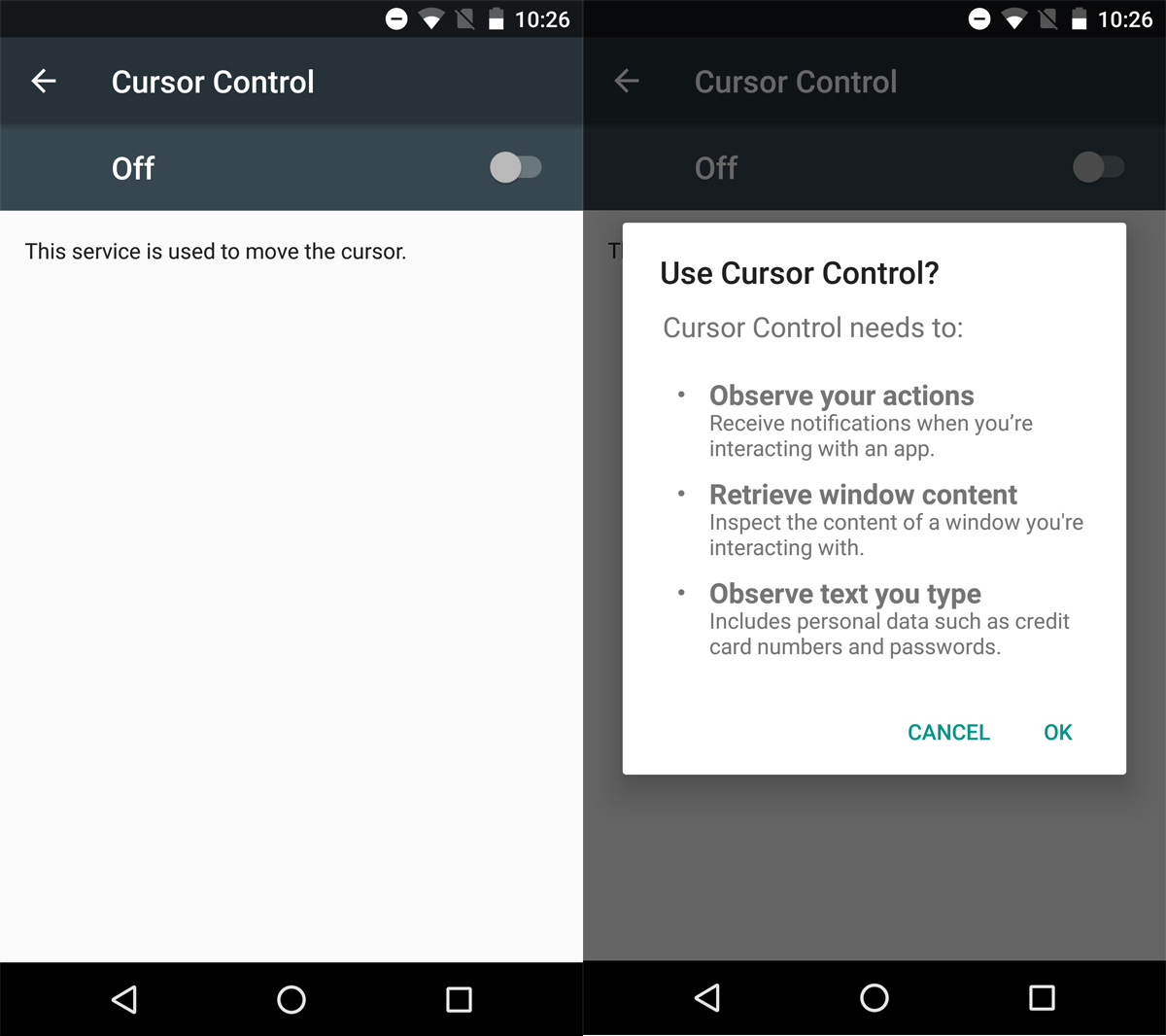
O controle do cursor não inicia automaticamentetrabalhando. O aplicativo permite escolher para quais aplicativos você o habilita. Esta é uma excelente previsão por parte do desenvolvedor, porque as teclas de volume em um dispositivo não são redundantes. Eles servem para uma função na tela inicial e dentro de aplicativos de mídia. A última coisa que você deseja é que uma função essencial como essa seja sequestrada.
Abra o Controle do Cursor e toque no botão de adição no canto inferior direito. Uma lista de aplicativos do usuário aparecerá na sua tela. Toque nos aplicativos para os quais você deseja ativar a funcionalidade do Cursor Control.
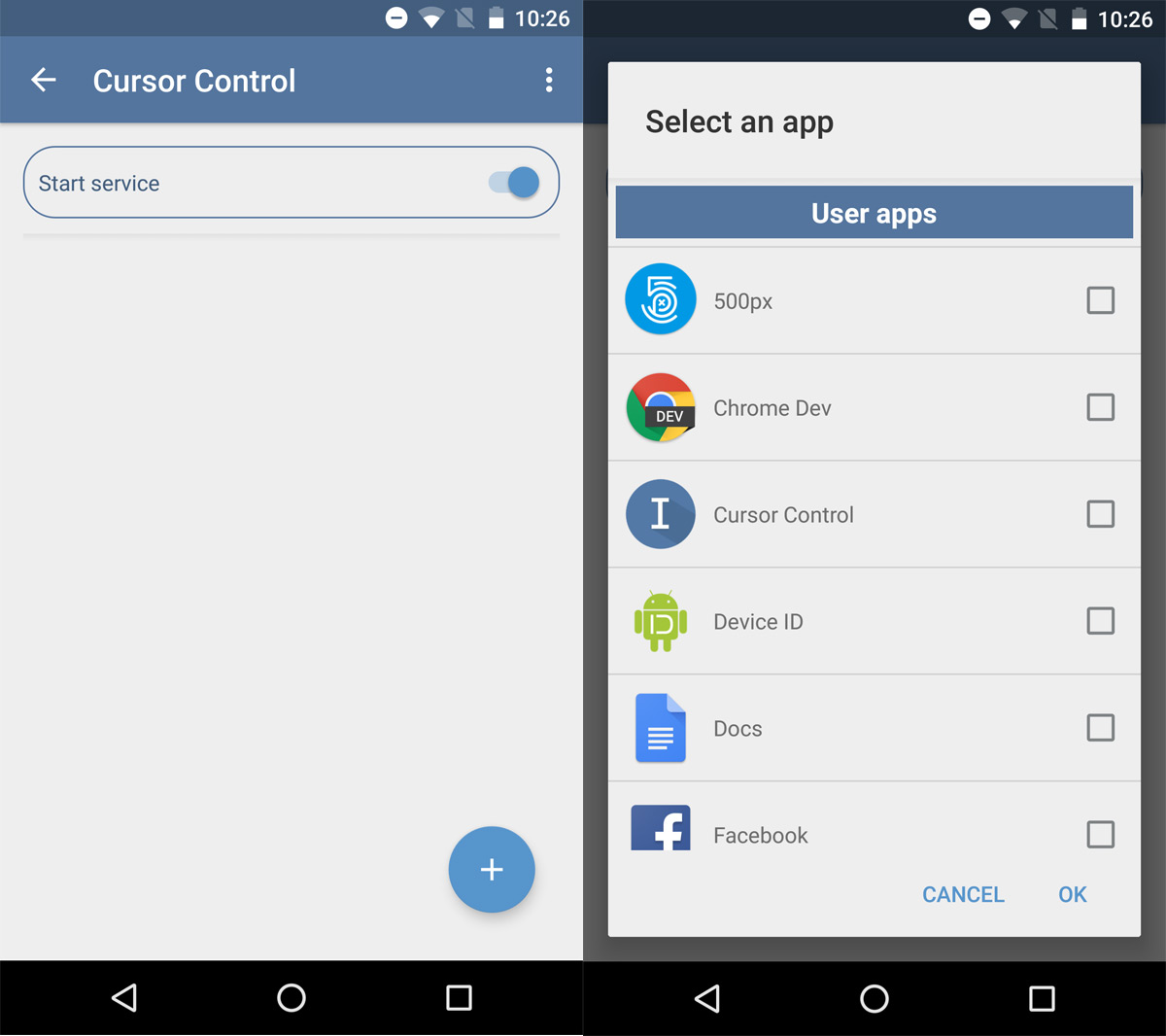
Alterne para um aplicativo que você adicionou. Toque em qualquer lugar dentro do texto que você deseja editar. Pressionar a tecla de aumento de volume moverá o cursor de cursor para a direita. Pressionar a tecla de diminuir o volume moverá o cursor para a esquerda. Se você pressionar e segurar uma das teclas de volume, o cursor se moverá mais rápido na respectiva direção.
A única razão pela qual alguém desejaria controlar ocursor de cursor com botões de volume é precisão. Não é um motivo ruim para nenhuma conta. Os dispositivos Android têm telas grandes, mas nem todo mundo possui um dispositivo com uma tela grande. Aqueles em modelos de tela menores e mais antigos lutam com a digitação e esse aplicativo é uma excelente solução. Também é ótimo se você tem dedos gordinhos ou uma tela de toque menos responsiva. Este aplicativo requer o Android 4.3 e superior para ser executado.
Instalar o controle do cursor na App Store













Comentários